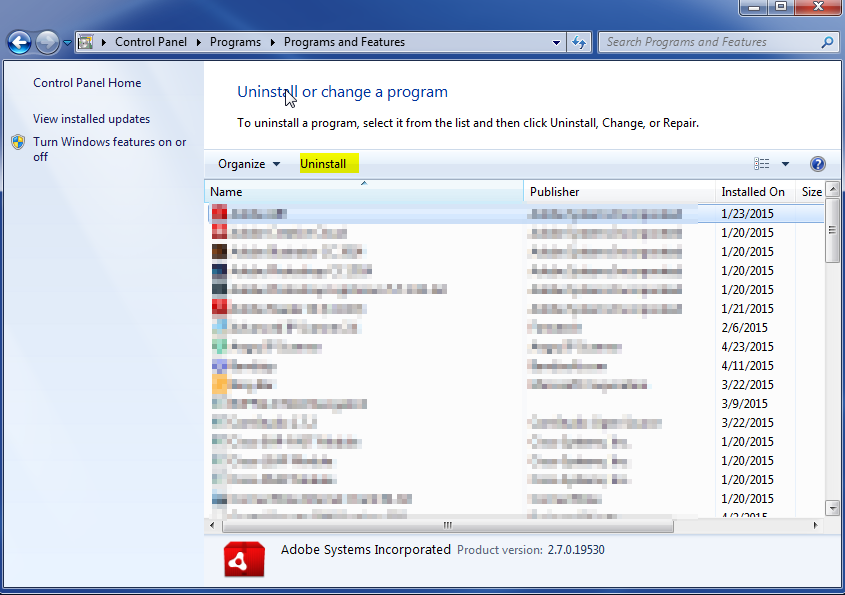PC Optimizer Pro es uno de los mayores ejemplos de engañar a la gente en Internet. Se factura como un limpiador de registro gratuito que se anuncia con otras descargas gratuitas. Cuando se instala, le alertará (falsamente) con la afirmación de que su computadora está infectada con todo tipo de errores. Luego, cuando intente eliminar todos los problemas que afirma haber encontrado, le dirá que tiene que comprar el software para ir más lejos.

Pero, es solo una trampa para que compres su software sin valor. Es una estafa de primer orden. Y, a pesar de que afirma haber encontrado docenas de problemas en su computadora, no es más que malware en sí mismo.
El programa iniciará un escaneo falso del sistema cuando esté listo para causar estragos en su computadora. A continuación, mostrará la información falsa tratando de engañarlo para que compre el software con el fin de limpiarlo.
Pero, en segundo plano, PC Optimizer Pro trabajará para poner de rodillas a su computadora. Notará que su computadora comienza a funcionar más lento y actúa de forma extraña. También puede bloquear su acceso a Internet para instalar programas legítimos para quitarlo. Por lo tanto, se recomienda que elimine esta papelera de su computadora tan pronto como lo note.
Eliminar el software manualmente puede ser complicado. Es posible eliminarlo manualmente, pero puede resultar un poco difícil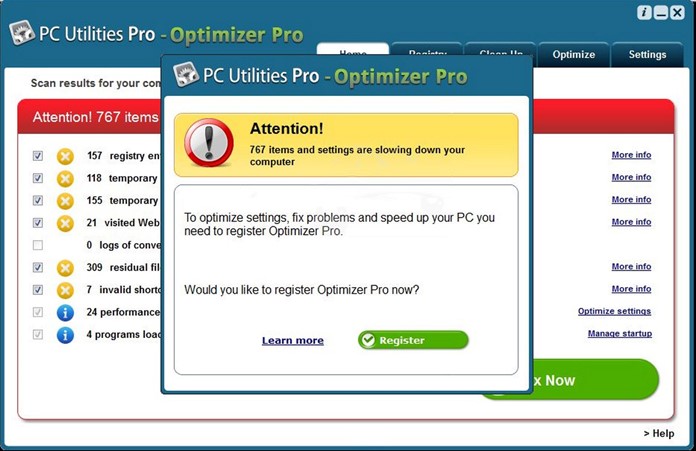 lt y tomar intensivo. Recomendamos usar una aplicación como SpyHunter para ayudar a eliminar el software PC Optimizer Pro. Puede hacer clic en el enlace de arriba para descargar el software y eliminar PC Optimizer Pro de su computadora.
lt y tomar intensivo. Recomendamos usar una aplicación como SpyHunter para ayudar a eliminar el software PC Optimizer Pro. Puede hacer clic en el enlace de arriba para descargar el software y eliminar PC Optimizer Pro de su computadora.
Si insiste en intentar eliminarlo usted mismo, estos son los pasos para eliminar PC Optimizer Pro usted mismo:
-
Abra el Panel de control en su computadora.
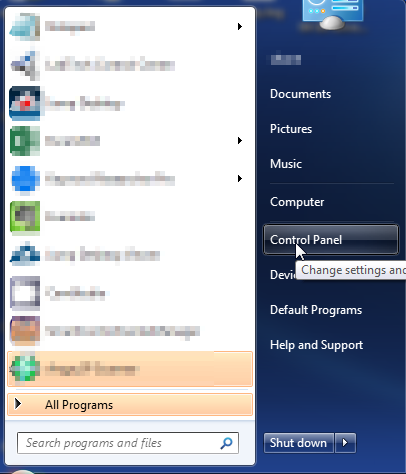
- Dentro del Panel de control, haga clic en Desinstalar un programa en la categoría Programas. Si no ve la misma vista a continuación, puede hacer clic en VER POR, en la esquina superior derecha y cambiarla a»Categoría».
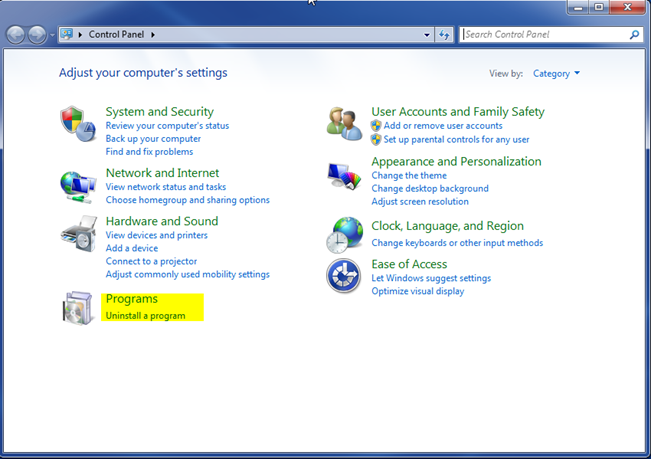
- En la lista de programas que se muestra en la siguiente pantalla, desplácese hacia abajo hasta que vea PC Optimizer Pro, Optimizer Pro, Super Optimizer. Si notó que el problema ocurrió recientemente, puede ordenar por fecha de instalación y ver si lo ve hacia la parte superior. De lo contrario, puede ordenarlo por nombre y estará en orden alfabético. Una vez que encuentre el que desea desinstalar, haga clic en él para resaltarlo. A continuación, haga clic en Desinstalar en la parte superior.